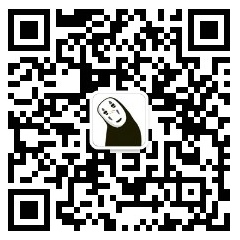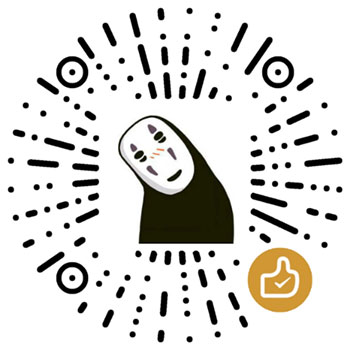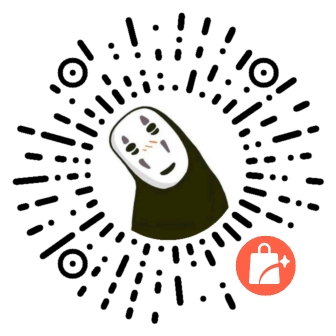面试中发现很多人对rem布局的原理不是很清楚,只停留在会使用的阶段,或者理解完全是错误的,本文将给大家讲清楚rem布局的原理,使用方案等知识
什么是Rem
rem和em很容易混淆,其实两个都是css的单位,并且也都是相对单位,现有的em,css3才引入的rem,在介绍rem之前,我们先来了解下em
em作为font-size的单位时,其代表父元素的字体大小,em作为其他属性单位时,代表自身字体大小——MDN
我在面试时经常问会一道和em有关的题,来看一下面试者对css细节的了解程度,如下,问s1、s2、s5、s6的font-size和line-height分别是多少px,先来想一想,结尾处有答案和解释
<div class="p1">
<div class="s1">1</div>
<div class="s2">1</div>
</div>
<div class="p2">
<div class="s5">1</div>
<div class="s6">1</div>
</div>
.p1 {font-size: 16px; line-height: 32px;}
.s1 {font-size: 2em;}
.s2 {font-size: 2em; line-height: 2em;}
.p2 {font-size: 16px; line-height: 2;}
.s5 {font-size: 2em;}
.s6 {font-size: 2em; line-height: 2em;}
em可以让我们的页面更灵活,更健壮,比起到处写死的px值,em似乎更有张力,改动父元素的字体大小,子元素会等比例变化,这一变化似乎预示了无限可能
有些人提出用em来做弹性布局页面,但其复杂的计算让人诟病,甚至有人专门做了个px和em的计算器,不同节点像素值对应的em值,o(╯□╰)o
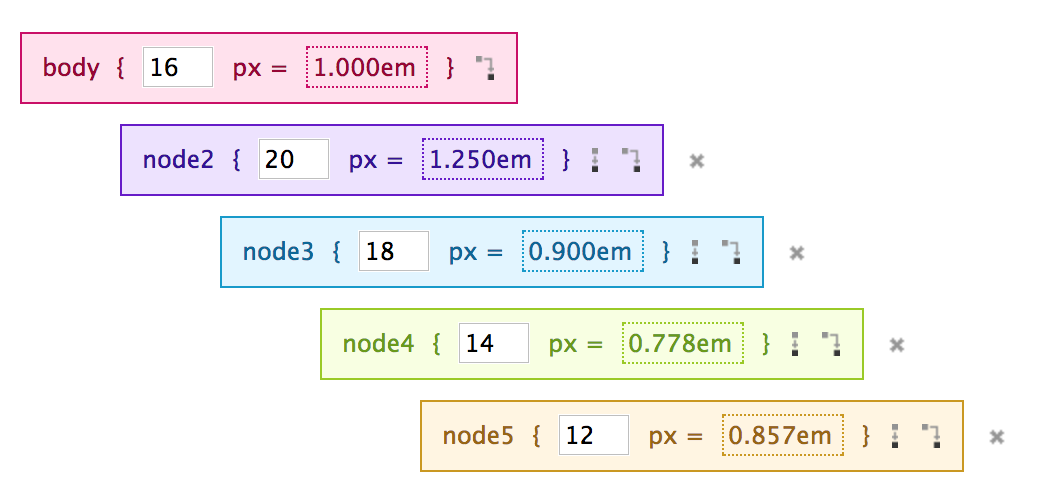
em做弹性布局的缺点还在于牵一发而动全身,一旦某个节点的字体大小发生变化,那么其后代元素都得重新计算,X﹏X
rem作用于非根元素时,相对于根元素字体大小;rem作用于根元素字体大小时,相对于其出初始字体大小——MDN
rem取值分为两种情况,设置在根元素时和非根元素时,举个例子
/* 作用于根元素,相对于原始大小(16px),所以html的font-size为32px*/
html {font-size: 2rem}
/* 作用于非根元素,相对于根元素字体大小,所以为64px */
p {font-size: 2rem}
rem有rem的优点,em有em的优点,尺有所短,寸有所长,我一直不觉得技术没有什么对错,只有适合不适合,有对错的是使用技术的人,杰出与优秀的区别就在于能否选择合适的技术,并让其发挥优势
我一直觉得em就是为字体和行高而生的,有些时候子元素字体就应该相对于父元素,元素行高就应该相对于字体大小;而rem的有点在于统一的参考系
Rem布局原理
rem布局的本质是什么?这是我问过很多人的一个问题,但得到的回答都差强人意。
其实rem布局的本质是等比缩放,一般是基于宽度,试想一下如果UE图能够等比缩放,那该多么美好啊
假设我们将屏幕宽度平均分成100份,每一份的宽度用x表示,x = 屏幕宽度 / 100,如果将x作为单位,x前面的数值就代表屏幕宽度的百分比
p {width: 50x} /* 屏幕宽度的50% */
如果想要页面元素随着屏幕宽度等比变化,我们需要上面的x单位,不幸的是css中并没有这样的单位,幸运的是在css中有rem,通过rem这个桥梁,可以实现神奇的x
通过上面对rem的介绍,可以发现,如果子元素设置rem单位的属性,通过更改html元素的字体大小,就可以让子元素实际大小发生变化
html {font-size: 16px}
p {width: 2rem} /* 32px*/
html {font-size: 32px}
p {width: 2rem} /*64px*/
如果让html元素字体的大小,恒等于屏幕宽度的1/100,那1rem和1x就等价了
html {fons-size: width / 100}
p {width: 50rem} /* 50rem = 50x = 屏幕宽度的50% */
如何让html字体大小一直等于屏幕宽度的百分之一呢? 可以通过js来设置,一般需要在页面dom ready、resize和屏幕旋转中设置
document.documentElement.style.fontSize = document.documentElement.clientWidth / 100 + 'px';
那么如何把UE图中的获取的像素单位的值,转换为已rem为单位的值呢?公式是元素宽度 / UE图宽度 * 100,让我们举个例子,假设UE图尺寸是640px,UE图中的一个元素宽度是100px,根据公式100/640*100 = 15.625
p {width: 15.625rem}
下面来验证下上面的计算是否正确,下面的表格是UE图等比缩放下,元素的宽度
| UE图宽度 | UE图中元素宽度 |
|---|---|
| 640px | 100px |
| 480px | 75px |
| 320px | 50px |
下面的表格是通过我们的元素在不同屏幕宽度下的计算值
| 页面宽度 | html字体大小 | p元素宽度 |
|---|---|---|
| 640px | 640/100 = 6.4px | 15.625*6.4=100px |
| 480px | 480/100=4.8px | 15.625*4.8=75px |
| 320px | 320/100=3.2px | 15.625*3.2=50px |
可以发现,UE图宽度和屏幕宽度相同时,两边得出的元素宽度是一致的
上面的计算过程有些繁琐,可以通过预处理的function来简化过程,下面是sass的例子,less类似
$ue-width: 640; /* ue图的宽度 */
@function px2rem($px) {
@return #{$px/$ue-width*100}rem;
}
p {
width: px2rem(100);
}
上面的代码编译完的结果如下
p {width: 15.625rem}
其实有了postcss后,这个过程应该放到postcss中,源代码如下
p {width: 100px2rem}
postcss会对px2rem这个单位进行处理,处理后的结果如下,感兴趣的话来写一个px2rem的postcss插件吧
p {width: 15.625rem}
比Rem更好的方案
上面提到想让页面元素随着页面宽度变化,需要一个新的单位x,x等于屏幕宽度的百分之一,css3带来了rem的同时,也带来了vw和vh
vw —— 视口宽度的 1/100;vh —— 视口高度的 1/100 —— MDN
聪明的你也许一经发现,这不就是单位x吗,没错根据定义可以发现1vw=1x,有了vw我们完全可以绕过rem这个中介了,下面两种方案是等价的,可以看到vw比rem更简单,毕竟rem是为了实现vw么
/* rem方案 */
html {fons-size: width / 100}
p {width: 15.625rem}
/* vw方案 */
p {width: 15.625vw}
vw还可以和rem方案结合,这样计算html字体大小就不需要用js了
html {fons-size: 1vw} /* 1vw = width / 100 */
p {width: 15.625rem}
虽然vw各种优点,但是vw也有缺点,首先vw的兼容性不如rem好,使用之前要看下
| 兼容性 | Ios | 安卓 |
|---|---|---|
| rem | 4.1+ | 2.1+ |
| vw | 6.1+ | 4.4+ |
另外,在使用弹性布局时,一般会限制最大宽度,比如在pc端查看我们的页面,此时vw就无法力不从心了,因为除了width有max-width,其他单位都没有,而rem可以通过控制html根元素的font-size最大值,而轻松解决这个问题
Rem不是银弹
rem是弹性布局的一种实现方式,弹性布局可以算作响应式布局的一种,但响应式布局不是弹性布局,弹性布局强调等比缩放,100%还原;响应式布局强调不同屏幕要有不同的显示,比如媒体查询
用户选择大屏幕有两个几个出发点,有些人想要更大的字体,更大的图片,比如老花眼的我;有些人想要更多的内容,并不想要更大的图标;有些人想要个镜子。。。——颜海镜
我认为一般内容型的网站,都不太适合使用rem,因为大屏用户可以自己选择是要更大字体,还是要更多内容,一旦使用了rem,就剥夺了用户的自由,比如百度知道,百度经验都没有使用rem布局;一些偏向app类的,图标类的,图片类的,比如淘宝,活动页面,比较适合使用rem,因为调大字体时并不能调大图标的大小
rem可以做到100%的还原度,但同事rem的制作成本也更大,同时使用rem还有一些问题,下面我们一一列举下:
首先是字体的问题,字体大小并不能使用rem,字体的大小和字体宽度,并不成线性关系,这个函数我还没算出来,所以字体大小不能使用rem;由于设置了根元素字体的大小,会影响所有没有设置字体大小的元素,因为字体大小是会继承的,难道要每个元素都显示设置字体大小???
我们可以在body上做字体修正,比如把body字体大小设置为16px,但如果用户自己设置了更大的字体,此时用户的设置将失效,比如合理的方式是,将其设置为用户的默认字体大小
html {fons-size: width / 100}
body {font-size: 16px}
那字体的大小如何实现响应式呢?可以通过修改body字体的大小来实现,同时所有设置字体大小的地方都是用em单位,对就是em,因为只有em才能实现,同步变化,我早就说过em就是为字体而生的
当然不同屏幕字体大小相同也是非常合理和不错的效果,需要你自己做决策
@media screen and (min-width: 320px) {
body {font-size: 16px}
}
@media screen and (min-width: 481px) and (max-width:640px) {
body {font-size: 18px}
}
@media screen and (min-width: 641px) {
body {font-size: 20px}
}
p {font-size: 1.2em}
p a {font-size: 1.2em}
第二,如果用户在PC端浏览,页面过宽怎么办?一般我们都会设置一个最大宽度,大于这个宽度的话页面居中,两边留白
var clientWidth = document.documentElement.clientWidth;
clientWidth = clientWidth < 780 ? clientWidth : 780;
document.documentElement.style.fontSize = clientWidth / 100 + 'px';
设置body的宽度为100rem,并水平居中
body {
margin: auto;
width: 100rem
}
第三,如果用户禁用了js怎么破?其实这种用户真不多了,要不放弃吧。。。
首先可以添加noscript标签提示用户
<noscript>开启JavaScript,获得更好的体验</noscript>
给html添加一个320时的默认字体大小,保证页面可以显示
html {fons-size: 3.2px}
如果你想要更好的体验,不如添加媒体查询吧
@media screen and (min-width: 320px) {
html {font-size: 3.2px}
}
@media screen and (min-width: 481px) and (max-width:640px) {
html {font-size: 4.8px}
}
@media screen and (min-width: 641px) {
html {font-size: 6.4px}
}
rem不是银弹,这个世上也没有银弹,每个方案都有其优点,也有其缺点,学会做出选择和妥协
rem仅能做到内容的缩放,但是对于非矢量资源,比如图片放大时的失真,并无法解决,这个以后有缘再讨论。
Rem布局方案
通过上面可以得出实现缩放布局,共有四种方案,下面做一个对比
| 缩放布局 | 用户体验 | 兼容性 | 依赖js | 超大屏幕 | 修正字体 |
|---|---|---|---|---|---|
| rem+media-query | 可 | IOS4.1 AN2.1 | √ | √ | × |
| rem+js | 良 | IOS4.1 AN2.1 | × | √ | × |
| rem+vw | 优 | IOS6.1 AN4.4 | √ | √ | × |
| vw | 优 | IOS6.1 AN4.4 | √ | × | √ |
如果要求兼容性,建议rem+js方案,需要解决的问题如下:
-
修正body字体大小
- 浏览器禁用js(可选)
- 宽度限制,超大屏幕居中(可选)
- 字体缩放(可选)
如果兼容性满足,建议使用rem+vw方案,需要解决的问题如下:
- 修正body字体大小
- 宽度限制,超大屏幕居中(可选)
- 字体缩放(可选)
但是上面的方案还有个问题,就是分成100份的话,假设屏幕宽度320,此时html大小是3.2px,但浏览器支持最小字体大小是12px,怎么办?那就分成10份呗,只要把上面的100都换成10就好了
下面给一个rem+js方案的完整例子,css的计算没有使用预处理器,这个很简单
html代码如下
<!DOCTYPE html>
<html lang="en">
<head>
<meta charset="UTF-8">
<meta name="viewport" content="width=device-width, initial-scale=1, maximum-scale=1">
<title>rem布局——rem+js</title>
</head>
<body>
<noscript>开启JavaScript,获得更好的体验</noscript>
<div class="p1">
宽度为屏幕宽度的50%,字体大小1.2em
<div class="s1">
字体大小1.2.em
</div>
</div>
<div class="p2">
宽度为屏幕宽度的40%,字体大小默认
<div class="s2">
字体大小1.2em
</div>
</div>
</body>
</html>
css代码如下
html {
font-size: 32px; /* 320/10 */
}
body {
font-size: 16px; /* 修正字体大小 */
/* 防止页面过宽 */
margin: auto;
padding: 0;
width: 10rem;
/* 防止页面过宽 */
outline: 1px dashed green;
}
/* js被禁止的回退方案 */
@media screen and (min-width: 320px) {
html {font-size: 32px}
body {font-size: 16px;}
}
@media screen and (min-width: 481px) and (max-width:640px) {
html {font-size: 48px}
body {font-size: 18px;}
}
@media screen and (min-width: 641px) {
html {font-size: 64px}
body {font-size: 20px;}
}
noscript {
display: block;
border: 1px solid #d6e9c6;
padding: 3px 5px;
background: #dff0d8;
color: #3c763d;
}
/* js被禁止的回退方案 */
.p1, .p2 {
border: 1px solid red;
margin: 10px 0;
}
.p1 {
width: 5rem;
height: 5rem;
font-size: 1.2em; /* 字体使用em */
}
.s1 {
font-size: 1.2em; /* 字体使用em */
}
.p2 {
width: 4rem;
height: 4rem;
}
.s2 {
font-size: 1.2em /* 字体使用em */
}
js代码如下
var documentElement = document.documentElement;
function callback() {
var clientWidth = documentElement.clientWidth;
// 屏幕宽度大于780,不在放大
clientWidth = clientWidth < 780 ? clientWidth : 780;
documentElement.style.fontSize = clientWidth / 10 + 'px';
}
document.addEventListener('DOMContentLoaded', callback);
window.addEventListener('orientationchange' in window ? 'orientationchange' : 'resize', callback);
完整的例子如下
页面效果如下
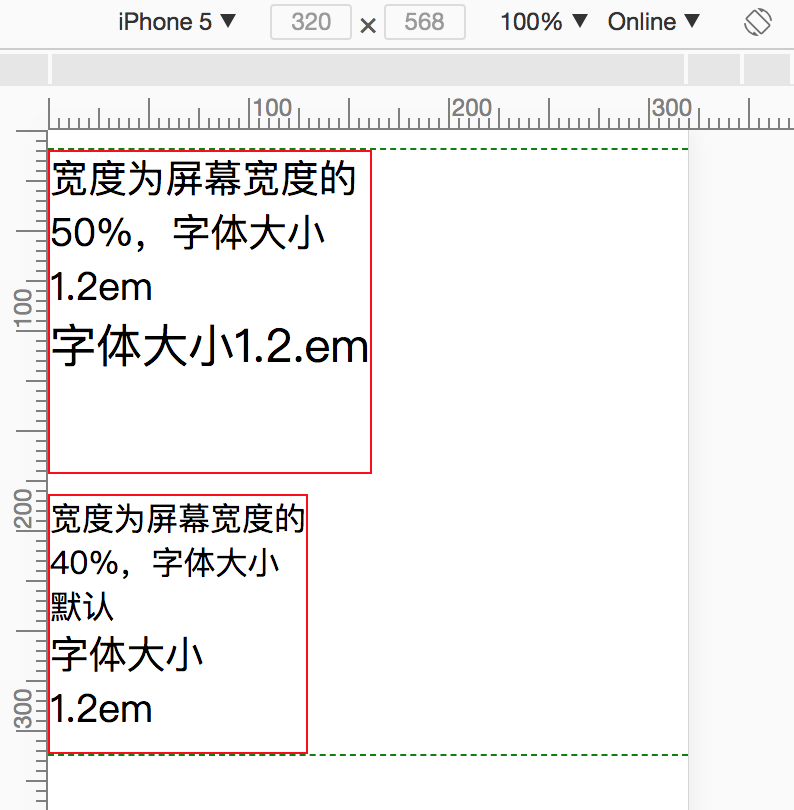
总结
如果对本文有什么疑问,欢迎留言讨论;如果觉得本文对你有帮助,那就赶紧赞赏吧,^_^
最后填一下开头埋的雷吧,demo在这里,代码如下
<div class="p1">
<div class="s1">1</div>
<div class="s2">1</div>
</div>
<div class="p2">
<div class="s5">1</div>
<div class="s6">1</div>
</div>
.p1 {font-size: 16px; line-height: 32px;}
.s1 {font-size: 2em;}
.s2 {font-size: 2em; line-height: 2em;}
.p2 {font-size: 16px; line-height: 2;}
.s5 {font-size: 2em;}
.s6 {font-size: 2em; line-height: 2em;}
先来看第一组的答案
p1:font-size: 16px; line-height: 32px
s1:font-size: 32px; line-height: 32px
s2:font-size: 32px; line-height: 64px
和你的答案一样吗?下面来解释下
- p1 无需解释
- s1 em作为字体单位,相对于父元素字体大小;line-height继承父元素计算值
- s2 em作为行高单位时,相对于自身字体大小
再来看看第二组的答案
p2:font-size: 16px; line-height: 32px
s5:font-size: 32px; line-height: 64px
s6:font-size: 32px; line-height: 64px
意不意外?惊不惊喜?下面来解释下
- p2
line-height: 2自身字体大小的两倍 - s5 数字无单位行高,继承原始值,s5的line-height继承的2,自身字体大小的两倍
- s6 无需解释
相关资料
- 使用CSS3 REM 和 VW 打造等比例响应式页面的便捷工作流
- 从网易与淘宝的font-size思考前端设计稿与工作流
- 移动web适配之rem
- 使用 rem 提供一致的字体大小
- 再聊移动端页面的适配
- 使用Flexible实现手淘H5页面的终端适配
原文网址:http://yanhaijing.com/css/2017/09/29/principle-of-rem-layout/